
Dalam tutorial ini, kami akan menunjukkan kepada Anda cara menginstal Buddy di Ubuntu 16.04 LTS. Bagi Anda yang belum tahu, Buddy adalah platform integrasi dan pengiriman berkelanjutan untuk GitHub, GitLab, dan Bitbucket dengan build berbasis Docker dan penerapan otomatis.
Artikel ini mengasumsikan Anda memiliki setidaknya pengetahuan dasar tentang Linux, tahu cara menggunakan shell, dan yang terpenting, Anda meng-host situs Anda di VPS Anda sendiri. Instalasi cukup sederhana dan mengasumsikan Anda sedang berjalan di akun root, jika tidak, Anda mungkin perlu menambahkan 'sudo ' ke perintah untuk mendapatkan hak akses root. Saya akan menunjukkan kepada Anda langkah demi langkah penginstalan Buddy di server Ubuntu 16.04 (Xenial Xerus).
Prasyarat
- Server yang menjalankan salah satu sistem operasi berikut:Ubuntu 16.04 (Xenial Xerus).
- Sebaiknya Anda menggunakan penginstalan OS baru untuk mencegah potensi masalah.
- Akses SSH ke server (atau cukup buka Terminal jika Anda menggunakan desktop).
- Seorang
non-root sudo useratau akses keroot user. Kami merekomendasikan untuk bertindak sebagainon-root sudo user, namun, karena Anda dapat membahayakan sistem jika tidak berhati-hati saat bertindak sebagai root.
Instal Buddy di Ubuntu 16.04 LTS
Langkah 1. Pertama, pastikan bahwa semua paket sistem Anda mutakhir dengan menjalankan apt-get berikut perintah di terminal.
sudo apt-get update sudo apt-get upgrade
Langkah 2. Memasang Mesin Docker.
Buddy membutuhkan Mesin Docker untuk berjalan. Ikuti petunjuk penginstalan Docker:
apt-get install apt-transport-https ca-certificates curl software-properties-common curl -fsSL https://download.docker.com/linux/ubuntu/gpg | sudo apt-key add - add-apt-repository "deb [arch=amd64] https://download.docker.com/linux/ubuntu $(lsb_release -cs) stable" apt-get -y update apt-get -y install docker-ce
Langkah 3. Memasang Docker Compose.
Dengan Engine terinstal, Anda dapat menginstal Docker Compose yang juga diperlukan oleh Sobat:
curl -L https://github.com/docker/compose/releases/download/1.14.0/docker-compose-`uname -s`-`uname -m` > /usr/local/bin/docker-compose chmod +x /usr/local/bin/docker-compose
Langkah 4. Menginstal Buddy di Ubuntu 16.04.
Untuk menginstal Buddy Enterprise, jalankan perintah berikut di terminal:
curl -sSL https://get.buddy.works | sh && buddy install
Buddy Enterprise menggunakan port 80, 443, dan 22 di server penginstalan. Anda akan dimintai port alternatif jika salah satu port tidak tersedia. Saat meminta syaratnya, cukup konfirmasi dengan “Enter”. Setelah instalasi selesai, pindah ke tab berikutnya.
Langkah 5. Mengakses Sobat.
Buddy akan tersedia di HTTP port 80 secara default. Buka browser favorit Anda dan navigasikan ke http://yourdomain.com atau http://server-ip-address dan selesaikan langkah-langkah yang diperlukan untuk menyelesaikan penginstalan.
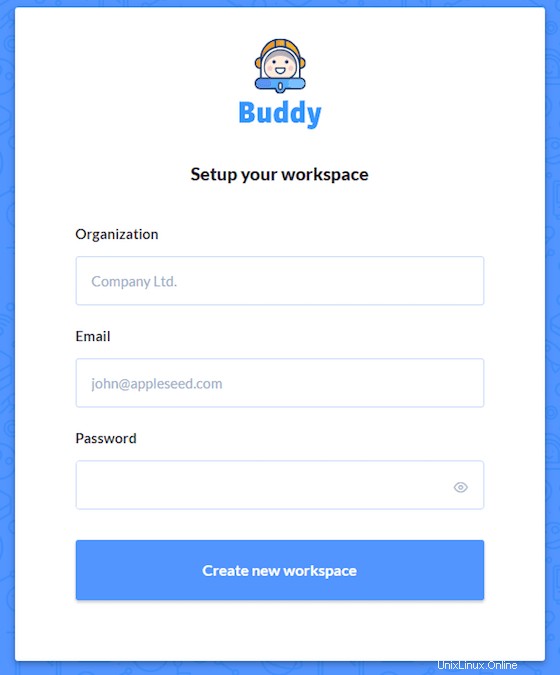
Selamat! Anda telah berhasil menginstal Buddy. Terima kasih telah menggunakan tutorial ini untuk menginstal Buddy di Ubuntu 16.04 LTS Anda. Untuk bantuan tambahan atau informasi berguna, kami sarankan Anda memeriksa situs web resmi Buddy.